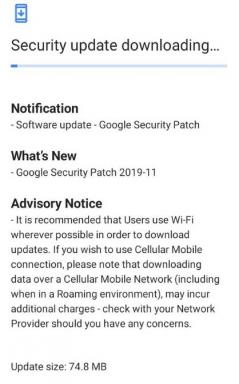כיצד להקליט שיחות Google Meet ללא הרשאה
Miscellanea / / August 04, 2021
פגישה של גוגל יכולה להקליט את האודיו והווידאו של אותה פגישה מסוימת, אך עליכם לקחת אישור מהמארח. אך נכון לעכשיו, ישנן דרכים רבות אחרות להקליט את שיחת המפגש ללא כל אישור מאיש. תוכל להשתמש בשיטות אלה כדי להקליט שיחות של Google Meet ללא הרשאה.
פגישה של גוגל היא שירות תקשורת וידאו פופולרי שפותח על ידי גוגל, שבעבר נקרא מפגש hangout של גוגל, והוא גם גרסה עסקית של פלטפורמות hangout של גוגל. זו תוכנה חינמית שכל משתמש ב- Gmail יכול ליצור פגישת וידאו ולהזמין עד 100 משתתפים בפגישה שלהם למשך 60 דקות בחינם. בשל אופיו החופשי, הוא משמש למטרות רשמיות רבות, כולל הרצאות מקוונות, פגישות משרד, ישיבות בית ספר וכו '.
במצב הנוכחי של מגיפות, הפופולריות של אפליקציות תקשורת וידאו עלתה מאוד. כאשר כולם נמצאים בבית בגלל נעילה מתמשכת מסוימת באזורים שונים בעולם, הם יכולים לתקשר עם Google נפגשים. לפעמים אנחנו עסוקים בעבודה אחרת ולא יכולים להצטרף לפגישה או לשיעורים בגלל נסיבות כלשהן; במקרים כאלה, אתה יכול להקליט שיחות נפגשות של Google כדי לצפות בהן מאוחר יותר.

תוכן העמוד
-
כיצד להקליט שיחות Google Meet ללא הרשאה
- שיטה 1: שימוש בתוכנות צד שלישי
- שיטה 2: הקלט שיחות נפגשות של Google דרך סיומת Chrome
- שיטה 3: השתמש במכשיר מסך מקליט
- סיכום
כיצד להקליט שיחות Google Meet ללא הרשאה
Google Meet מספק תכונה להקלטת שיחות של Google Meet, אך עליך לקחת אישור גם מהמארח. בכל פעם שתתחיל ותפסיק את ההקלטה, היא תודיע לכל החברים. כאן יש לנו מעט שיטות להקליט את הסרטון במהלך הפגישה ללא כל אישור.
שיטה 1: שימוש בתוכנות צד שלישי
הדרך הפופולרית ביותר להקליט שיחות כלשהן של Google לפגוש ישירות למכשירים שלך. היישומים או התוכנה חופשיים לשימוש ונותנים הקלטת וידאו 4k, שמע לביטול רעשי Backgroud, מסך הקלטה עם שמע ותזמן הפעלות הקלטה מראש. חלק מרשימות האפליקציות הפופולריות הן:
חליפת ג'י
G-suit היא חבילה של כלי מחשוב ענן, פרודוקטיביות ושיתופי פעולה שפותחה על ידי גוגל. זה יספק באופן אוטומטי תכונת הקלטה של google למשתמש. שירות זה משולם על ידי גוגל ומציע גם ניסיון למשך 14 יום, אך לאחר רכישת תוכניות כלשהן. לאחר מכן, עליך להפעיל את כל התכונות ב- Gsuit ל- Google Meet. זו דרך רשמית להקליט את השיחות של Google Meet.
Vmaker

Vmarker היא יישום מקליט מסך נוסף המשמש במיוחד להקלטת שיחות של Google Meet. אפליקציה זו זמינה למשתמשי iOS בלבד, והתוכניות של Vmarker מתכננות להשיק בכל הפלטפורמות כמו Android ו- Windows. Vmarker מספק הקלטה ללא הגבלה בחינם, ואתה יכול להקליט את הווידאו עם שמע ברור. הוא מציע גם הקלטה 4k, ואתה יכול לתזמן את הקלטת הפגישה שלך. יתר על כן, אתה יכול לשתף את הסרטונים שהוקלטו עם חבריך או בפלטפורמות מדיה חברתית, כולל YouTube.
הקלטת מסך רך ZD

פרסומות
הקלטת מסך רך ZD הינה תוכנה קלה המשמשת רק 1% ממעבד המערכת. הוא גם מספק הקלטת 4K עם קצב פריימים של 120 FPS. התכונה הייחודית היא שתוכל להקליט לאורך 24 שעות. האלמנט האחר הוא שאתה יכול ללכוד חלון מסוים, ואפליקציה זו מספקת גרסת ניסיון בחינם למשך 30 יום לאחר מכן, המחיר החל מ- $ 39 ואילך.
מקליט מסך
מקליט מסך הוא מקליט ועידת וידאו רב עוצמה. באפליקציה זו תוכלו להוריד מפגשי גוגל איכותיים כמו גם משחקי משחק, ועידה והדרכות. ניתן גם להקליט את הסרטון מיוטיוב ופלטפורמות מדיה חברתית אחרות ואתרי סטרימינג. בנוסף, תוכלו לערוך את הסרטון בזמן ההקלטה, כמו כיתוב, הדגשה וכו '.
שיטה 2: הקלט שיחות נפגשות של Google דרך סיומת Chrome
אם אינך מעוניין להתקין תוכנה או אפליקציה כלשהי במערכת שלך, האפשרות הטובה יותר היא להשתמש בתוסף Chrome במקום באפליקציה כלשהי. יש כמות עצומה של תוספים זמינים ב- Google Chrome עבור כל משימה. אז לצורך הקלטת שיחות נפגשות בגוגל, נסה את התוספים הבאים:
פרסומות
מקליט מסך - זה נפוץ וחינמי לחלוטין להקלטה בלתי מוגבלת של שולחן העבודה וכל כרטיסייה. המאפיין העיקרי של הרחבה זו הוא שהיא לא תשים שום סימן מים לסרטון שהוקלט.
הורד בחנות האינטרנט של Chrome
נול - Loom הוא מקליט מסך ועורך וידאו עם יותר מ -7 מיליון הורדות ובעל דירוג של 4.2 כוכבים. אתה יכול להקליט כל דבר על 720p HD גם מחוץ ל- Chrome, וזה בחינם להשתמש בתוסף.
הורד בחנות האינטרנט של Chrome
נימבוס - Nimbus מציע קבוצה ייחודית של תכונות, כלומר אתה יכול לצלם צילומי מסך לגלילה או לצלם סרטון מהכרטיסייה ולערוך אותו בו זמנית. יתר על כן, אתה יכול לייצא את הווידאו שהוקלט או צילום מסך בכל הפורמטים המובילים.
הורד בחנות האינטרנט של Chrome
Screencastify - התוסף הפופולרי ביותר של Chrome, והוא יתעד את הווידאו של כל הכרטיסייה שולחן העבודה והדפדפן, כמו גם אתה יכול להקליט וידאו על ידי מצלמת האינטרנט שלך. התוסף מספק הקלטה בחינם עד 5 דקות לכל החיים והקלטה ללא הגבלה ללא הגבלה. לאחר מכן, אתה צריך לשלם 49 $ לשנה.
הורד בחנות האינטרנט של Chromeשיטה 3: השתמש במכשיר מסך מקליט
מעל לכל, אם אתה משתמש באפליקציית Google Meet בסמארטפון שלך, אתה יכול להשתמש בתכונת מקליט המסך המובנה כדי להקליט את השיחה ללא כל אישור. אתה לא צריך לקחת אישור מאף אחד, ומקליט הווידאו כמעט מסופק בכל מותגי הסמארטפונים המובילים, כולל אייפון ואנדרואיד.
סיכום
אלו כמה שיטות שתוכל לבצע בהן כדי להקליט את השיחות העומדות בפני Google ללא הרשאה. לתוכנה, אני ממליץ לך להשתמש בתוספות Chrome, מכיוון שהן מהירות, קטנות וחינמיות ברוב המקרים. כמו כן, אם אתה משתמש ב- Google Meet בעיקר בסמארטפון שלך, אתה יכול להשתמש בתכונת מקליט המסך המובנית מהסמארטפון שלך כדי להקליט את הפגישות.